Encuentra información sobre Contabilidad, Factura electrónica y mucho más
También puedes buscar una respuesta en nuestros manuales
 Publicado el 2022/06/21
Publicado el 2022/06/21

Para crear un cambio sigue estas instrucciones:
Haz clic en el menú Ventas.
Elige la opción Cambios.
Haz clic en el botón Nuevo.
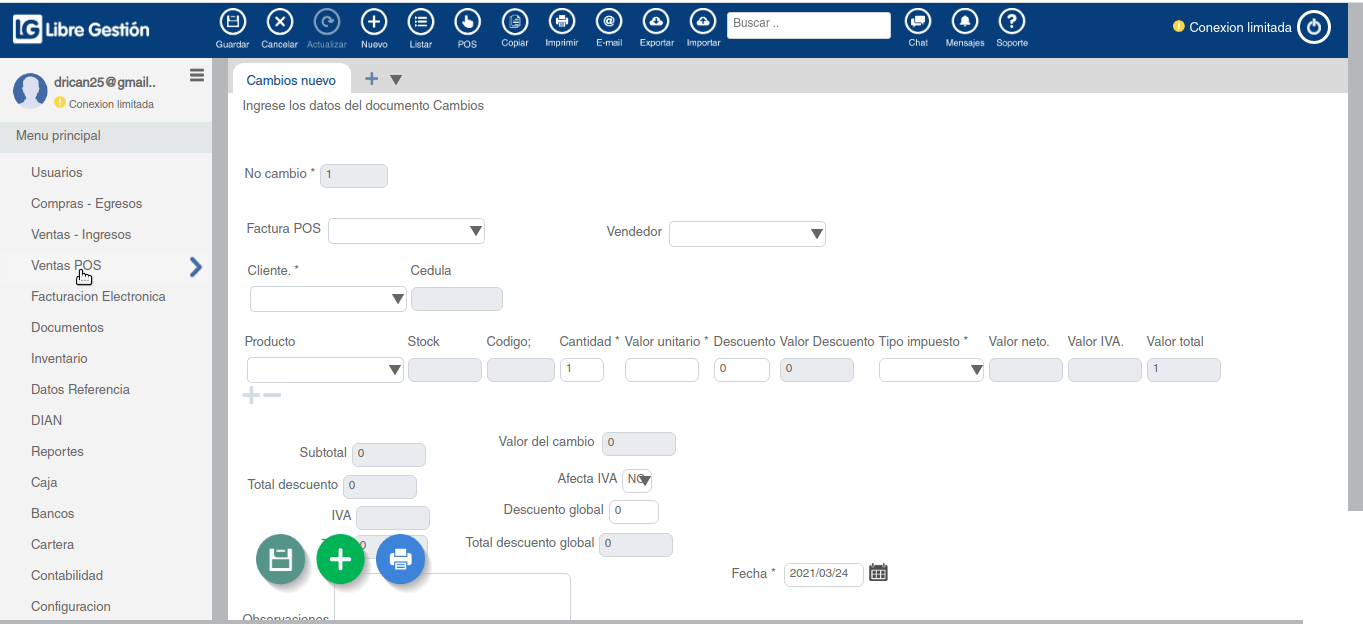
A continuación se mostrará una ventana, donde ingresaremos la información de los campos. (El campo que tiene el asterisco (*) es obligatorio llenarlo).
Selecciona en numero de la Factura POS. (ingresa el número a cancelar y oprimes la tecla Enter, el programa carga automáticamente los valores a cancelar.)
Selecciona el Vendedor.
Ingresa el nombre del Cliente.
Selecciona el nombre del Producto (Si deseas adicionar mas productos le das un clic al signos mas)
Finalice con el Botón Guardar.
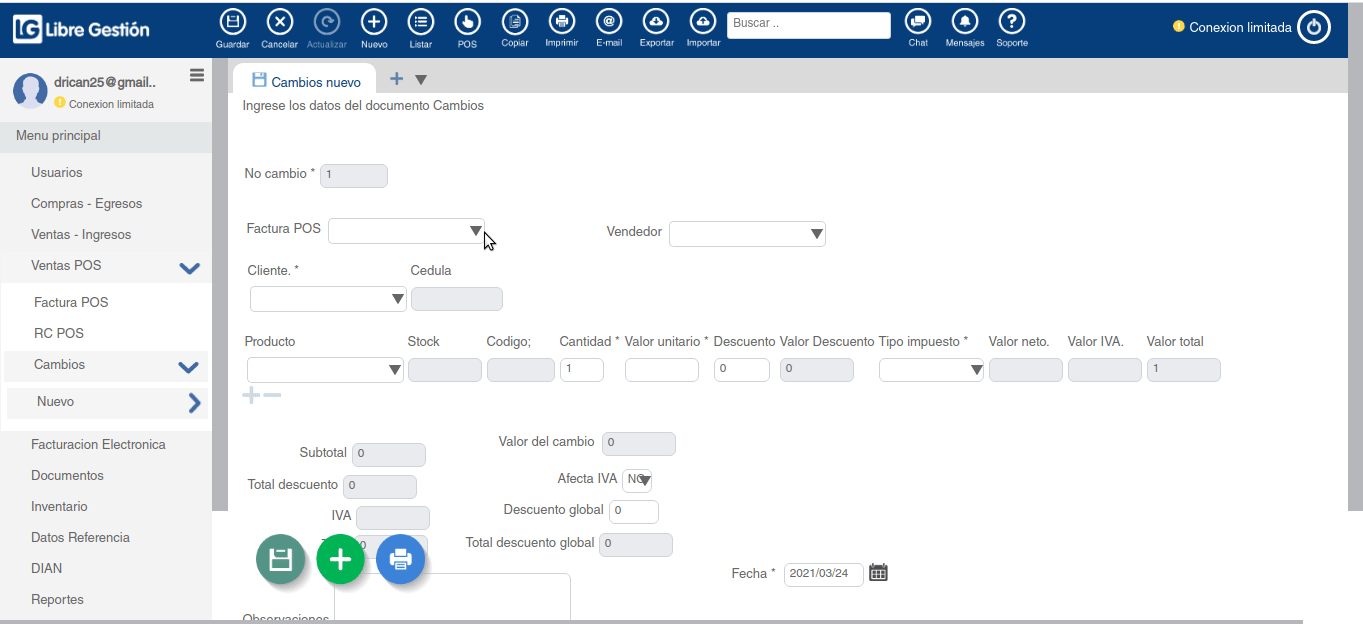
¿Te resultó útil este artículo?